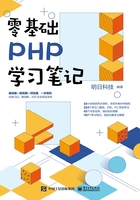
1.1 搭建PHP开发环境
在使用PHP前,首先需要搭建PHP开发环境。对PHP语言的初学者来说,Apache、PHP及MySQL的安装和配置较为复杂,这时可以选择集成安装环境快速安装及配置PHP服务器。集成安装环境就是将Apache、PHP和MySQL等服务器软件整合在一起,免去了单独安装、配置服务器带来的麻烦,实现了PHP开发环境的快速搭建。
目前比较常用的集成安装环境有phpStudy、WampServer和AppServer等,它们都集成了Apache服务器、PHP预处理器及MySQL服务器。本书以phpStudy为例介绍PHP服务器的安装与配置。由于phpStudy的版本会不断更新,因此这里以常用的phpStudy 2016(以下简称phpStudy)为例介绍phpStudy的下载与安装。
1.1.1 phpStudy的下载与安装

phpStudy的官方网址为:http://www.phpstudy.net,通过访问phpStudy的官方网站就可以下载phpStudy。
下面以Windows 7(64位)系统为例,讲解phpStudy的安装步骤。
(1)下载完phpStudy安装文件的压缩包后,首先对该压缩包进行解压缩,然后双击phpStudy 2016.exe安装文件,此时将弹出如图1.1所示的对话框。选择存储路径,单击“确定”按钮,运行效果如图1.2所示。

图1.1 phpStudy解压对话框

图1.2 解压文件进度条
(2)解压文件完成后会弹出防止重复初始化的确认对话框,如图1.3所示。单击“是”按钮后进入phpStudy的启动页面,如图1.4所示。

图1.3 防止重复初始化的确认对话框

图1.4 phpStudy启动页面
在Apache服务器和MySQL服务器启动成功之后,即完成了phpStudy的安装操作。打开浏览器,在地址栏中输入http://localhost/或http://127.0.0.1/后按<Enter>键,如果运行结果出现如图1.5所示的页面,则说明phpStudy安装成功。
学习笔记
如果提示“没有安装VC 9运行库”,则需要到微软官方网站下载它。
(3)phpStudy启动失败时的解决方法。
• 防火墙拦截。
为了减少出错,安装路径不得有汉字。如果有防火墙开启,则会提示是否信任httpd、mysqld运行,请选择全部允许。
• 80端口已经被别的程序占用,如IIS、迅雷等。
由于端口问题无法启动时,依次单击“其他选项菜单”→“环境端口检测”→“环境端口检测”→“检测端口”→“尝试强制关闭相关进程并启动”,如图1.6所示。

图1.5 phpStudy安装成功运行页面

图1.6 phpStudy检测端口
1.1.2 PHP服务器的启动与停止

PHP服务器主要包括Apache服务器和MySQL服务器。重新启动计算机后,在默认状态下,Apache服务器和MySQL服务器是停止的,下面介绍在phpStudy中启动与停止这两种服务器的方法。
1. 启动服务器和停止服务器
双击phpStudy快捷方式图标打开phpStudy,打开后的页面如图1.7所示,单击“启动”按钮即可同时启动Apache服务器和MySQL服务器,启动后的结果如图1.8所示。

图1.7 phpStudy的打开页面

图1.8 启动服务器
如果想要停止Apache服务器和MySQL服务器,只需要单击图1.8中的“停止”按钮即可。另外,单击图1.8中的“重启”按钮还可以重启这两种服务器。
2. 设置开机自动启动服务
在phpStudy的启动界面中选择“系统服务”单选按钮,然后单击“应用”按钮,即可实现开机自动启动服务的功能,如图1.9所示。

图1.9 设置开机自动启动服务
1.1.3 phpStudy的常用设置

phpStudy的强大之处在于其配置的灵活性,用户可以根据个人需求方便快捷地配置相关设置。下面介绍phpStudy的一些常用配置。
1. PHP版本切换
phpStudy启动后,默认使用的PHP版本是Apache + PHP 5.3,如果你的项目需要使用其他服务器(如Nginx)或其他PHP版本,则可以使用phpStudy快速切换。依次单击“其他选项菜单”→“PHP版本切换”→“PHP版本选择”中的“Apache + PHP 7.0n”→“应用”,如图1.10所示。

图1.10 PHP版本切换
学习笔记
PHP 5.3、PHP 5.4和Apache是用VC 9编译的,使用时必须安装VC 9运行库才能运行;PHP 5.5、PHP 5.6是用VC 11编译的,使用时必须安装VC 11运行库才能运行;PHP 7.0、PHP 7.1是用VC 14编译的,使用时必须安装VC 14运行库才能运行。
2. 开启PHP扩展设置
在开发某些项目时,会使用PHP扩展库中的扩展。在通常情况下,如果要开启某个扩展,以php_fileinfo.dll(Bzip2压缩函数库)为例,则需要打开php.ini文件,修改后的代码如下:

现在,使用phpStudy开启扩展,操作过程将变得非常简单,依次单击“其他选项菜单”→“PHP扩展及设置”→“PHP扩展”,然后勾选相应的扩展即可,如图1.11所示。

图1.11 开启PHP扩展